电脑用户经常访问局域网,分享和共享局域网资源。一位用户反馈自己在电脑中使用局域网共享功能时,遇到了无法正常访问的现象,提示错误代码:0x80070035,这是怎么回事呢?下面,小编给大家带来了0x80070035找不到网络路径的图文。
在局域网中我们可以进行游戏联机还能进行文件传输等操作,大多数时候我们都会使用它来完成工作上的事情,有用户遇到0x80070035找不到网络路径的情况,出现该错误是由于系统默认设置存在高安全防护性能导致的,下面,小编给大家介绍0x80070035找不到网络路径的处理步骤。
0x80070035找不到网络路径怎么解决
在任务栏右下角网络图标单击左键,打开“网络设置”
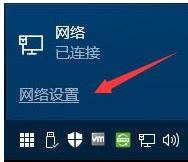
网络路径图-1
在网络设置左侧点击【以太网】,在右侧点击【家庭组】按钮
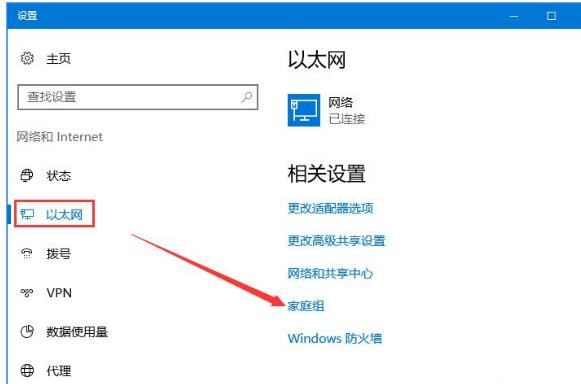
局域网共享图-2
点击【启用家庭组】,若无法启用则点击【启动家庭组疑难解答】按钮进行修复,修复后再启用
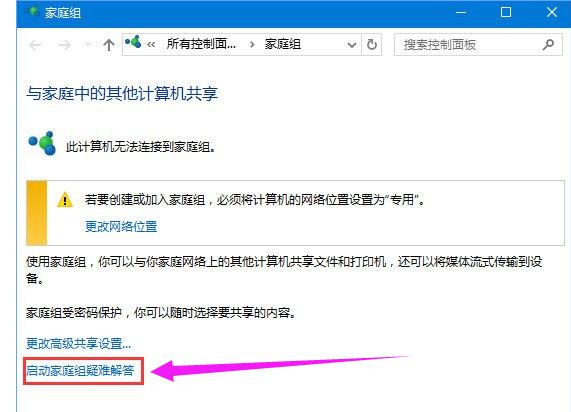
局域网共享图-3
通过家庭组-查找并解决查看家庭组中的计算机或共享文件的问题即可解决问题
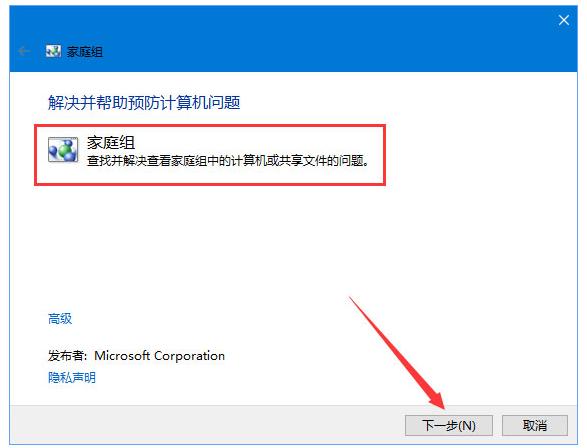
网络路径图-4
以上就是0x80070035找不到网络路径的解决方法。
以上是解决0x80070035网络路径找不到的问题的详细内容。更多信息请关注PHP中文网其他相关文章!




